Hiện nay việc sở hữu một thiết bị Apple Watch đã trở nên dễ dàng, tuy nhiên lỗi Apple Watch hiển thị sai giờ, ngày tháng là một điều thường thấy khi bạn sử dụng thiết bị này, có nhiều nguyên nhân liên quan tới việc lỗi này xảy ra, tuy nhiên với bài viết này chúng ta sẽ cùng nhau tìm hiểu từng thao tác, cách sửa lỗi Apple Watch hiển thị sai giờ, ngày tháng.
- Sửa lỗi sai giờ trên Zenfone, khắc phục lỗi lệch giờ điện thoại Zenfone
- Sửa lỗi sai ngày giờ trên điện thoại Oppo
- Cách sửa lỗi Apple Watch không kết nối được với iPhone
- Cách sửa lỗi Instagram không hoạt động trên Apple Watch
- Apple sẽ sửa lỗi không mở khóa được iPhone 13 bằng Apple Watch trong bản update sắp tới
Không chỉ những lỗi hiển thị sai ngày giờ trên Apple Watch khiến người dùng khó chịu mà khi chúng ta mở ứng dụng trên thiết bị cũng không được như ứng dụng Instagram không hoạt động đã được đề cập trước đó qua bài viết lỗi Instagram không hoạt động trên Apple Watch, vậy làm sao để dứt điểm lỗi Apple Watch hiển thị sai giờ, ngày tháng nhanh chóng đây?

Hướng dẫn sửa lỗi Apple Watch hiển thị sai giờ, ngày tháng
Chúng ta có các cách thực hiện sửa lỗi Apple Watch hiển thị sai giờ, ngày tháng như sau:
1. Kích hoạt Dịch vụ định vị
Bước 1 : Trên thiết bị iPhone các bạn truy cập vào Cài đặt (Settings) sau đó tìm kiếm và ấn chọn mục Quyền Riêng tư (Privacy)
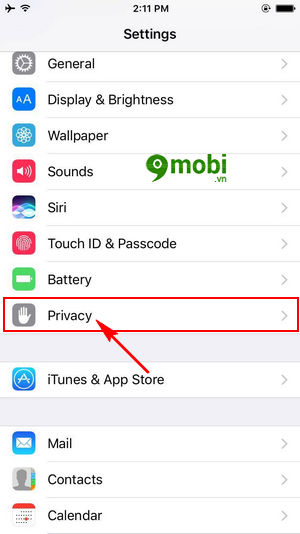
Bước 2 : Tại đây các bạn cần phải ấn chọn mục Dịch vụ định vị (Location Services).

Bước 3 : Sau đó các bạn sẽ thấy mục Apple Watch Face, hãy chắc chắn rằng tính năng này đã được chỉnh sang chế độ Khi dùng (While Using).
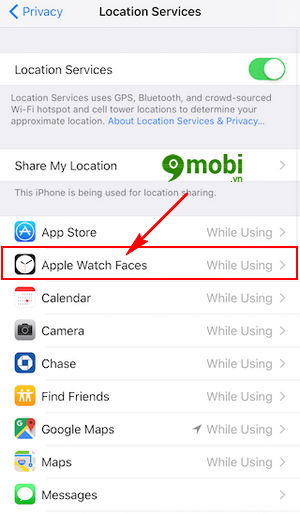
Tính năng này sẽ giúp thiết bị iPhone và Apple Watch đồng bộ về vị trí, vì vậy mỗi khi bạn di chuyển tới một nơi khác hệ thống định sẽ tự động chuyển múi giờ trên thiết bị cũng như khắc phục sửa lỗi Apple Watch hiển thị sai giờ, ngày tháng.
2. Bật tính năng kết nối Bluetooth và Wifi
Bước 1 : Trên thiết bị iPhone chúng ta ấn chọn biểu tượng Cài đặt (Settings) một lần nữa, sau đó ấn chọn tính năng Bluetooth như hình dưới.
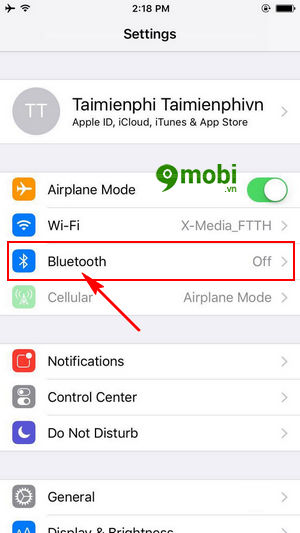
Bước 2 : Tại đây các bạn tiến hành kích hoạt tính năng Bluetooth trên thiết bị để kết nối Bluetooth giữa iPhone và Apple Watch.
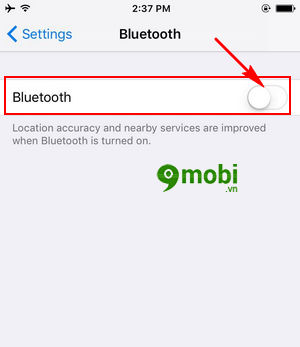
Bước 3 : Trên thiết bị Apple Watch để khắc phục sửa lỗi Apple Watch hiển thị sai giờ, ngày tháng chúng ta vuốt màn hình thiết bị Apple Watch tìm kiếm biểu tượng Cài đặt (Settings) và ấn chọn.
Bước 4 : Tại đây các bạn kiểm tra tính năng kết nối trên Apple Watch, nếu như đã kết nối thành công với iPhone sẽ xuất hiện biểu tượng Connected như hình dưới.
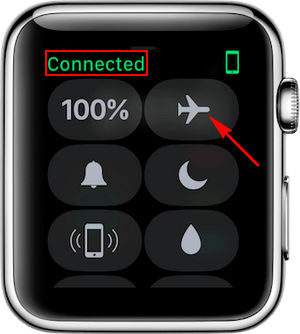
Bạn thay tắt và bật kết nối Bluetooth trên Apple Watch với chức năng chế độ máy bay để có thể khởi động lại quá trình thiết lập chế độ kết nối trên thiết bị.
3. Khởi động lại thiết bị Apple Watch lẫn iPhone
Một điều khá đơn giản để bạn có thể khắc phục lỗi Apple Watch hiển thị sai ngày giờ đó chính khởi động lại thiết bị này cũng với thiết bị kết nối iPhone.
Để khởi động lại thiết bị Apple Watch các bạn thực hiện như sau:
Bước 1 : Ấn và giữ vào nút bên dưới Apple Watch như hình dưới.
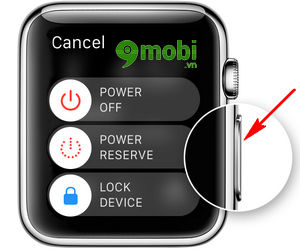
Sau đó trên màn hình thiết bị sẽ xuất hiện các tùy chọn như Tắt thiết bị (Power Off), Tiết kiệm pin (Power Reserve), và Khóa thiết bị (Lock Device). Các bạn thực hiện kéo tùy chọn Tắt thiết bị để tắt.
Bước 2 : Sau khi thiết bị Apple đã được tắt thành công chúng ta tiếp tục ấn và giữ vào nút bên dưới này để khởi động lại thiết bị và sau đó vấn đề lỗi Apple Watch hiển thị sai giờ, ngày tháng sẽ lập tực được khắc phục.
Như vậy chúng ta đã cùng nhau tìm hiểu các bước thực hiện sửa lỗi Apple Watch hiển thị sai giờ, ngày tháng để có thể nhanh chóng tiếp tục sử dụng Apple Watch như một chiếc đồng hồ thông minh thay vì bị hiển thị sai ngày giờ khiến người dùng khó chịu. Hy vọng các bạn cũng đã nhanh cóng khắc phục được lỗi này trên thiết bị của mình.
Trường hợp bạn muốn kết nối Apple Watch với iphone mà chưa biết cách thực hiện như thế nào, mời bạn tham khảo bài viết hướng dẫn kết nối Apple Watch với iPhone tại đây.
https://9mobi.vn/cach-sua-loi-apple-watch-hien-thi-sai-gio-ngay-thang-18909n.aspx
Bên cạnh đó các bạn cũng có thể thực hiện cập nhật iOS phiên bản mới nhất cho iPhone và Apple Watch để khắc phục nhũng sự cố thường gặp này, nếu chưa biết các thực hiện hãy tham khảo bài viết cập nhật iOS 10.3.2 để thực hiện điều này nhé.